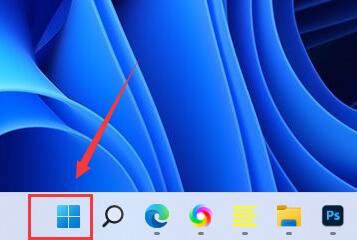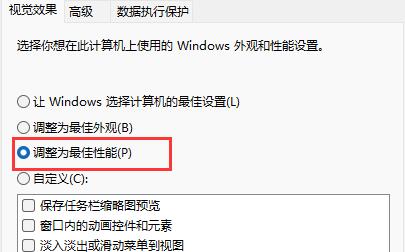电脑操作卡顿延迟,非常影响用户的使用体验,那我们遇到这类问题该如何解决呢?下面小编就以win11为例,给大家讲讲电脑延迟高怎么解决的办法。
win11延迟高解决方法
方法一
1、首先点击任务栏最左边的“开始菜单”
2、接着在其中找到并打开“设置”
3、然后再左上角搜索“性能”,进入“调整Windows的外观和性能”
4、最后在其中勾选“调整为最佳性能”并“确定”保存即可
方法二
1、最新的win11优化了系统操作
2、因此我们可以回到“设置”,找到左下角的“Windows更新”
3、在其中更新并安装最新的win11系统版本就可以了


 时间 2022-07-29 13:56:45
时间 2022-07-29 13:56:45 作者 admin
作者 admin 来源
来源